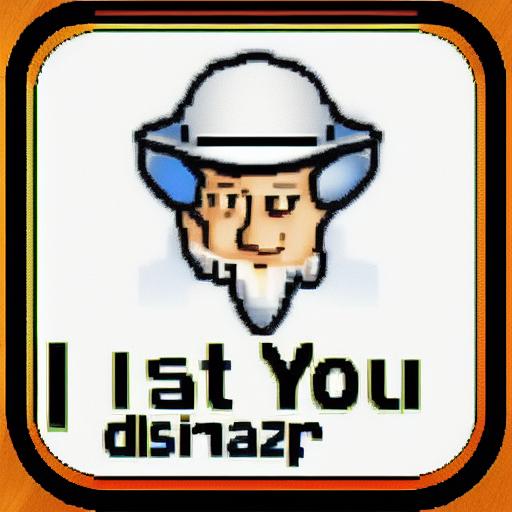1. ** 데이터를 백업하십시오. ** 시작하기 전에 문제가 발생할 경우 데이터를 완전히 백업해야합니다. Windows 백업 또는 타사 백업 프로그램과 같은 백업 도구를 사용할 수 있습니다.
2. ** 디스크 관리 도구를 엽니 다. ** Windows Key + R을 눌러 “diskmgmt.msc”를 입력 한 다음 Enter를 누르면이를 수행 할 수 있습니다.
3. ** 변환하려는 디스크를 찾으십시오. ** 디스크 관리 도구에서 MBR에서 GPT로 변환 할 디스크를 찾으십시오. 디스크는 창의 “디스크”섹션에 나열되어야합니다.
4. ** 디스크를 마우스 오른쪽 버튼으로 클릭하고 “GPT 디스크로 변환”을 선택하십시오. ** “GPT 디스크로 변환”옵션이 회색으로 표시되면 디스크가 이미 GPT 형식이라는 것을 의미합니다.
5. ** “확인”을 클릭하여 변환을 확인하십시오. ** 경고 메시지가 나타나면 변환이 디스크의 모든 데이터가 삭제됩니다. 진행하려면 “예”를 클릭하십시오.
6. ** 전환 프로세스가 시작됩니다. ** 전환 프로세스를 완료하는 데 몇 분이 걸릴 수 있습니다. 변환이 완료되면 디스크는 디스크 관리 도구에서 “GPT”로 나열됩니다.
7. ** 컴퓨터를 다시 시작하십시오. ** 변환이 완료된 후 컴퓨터를 다시 시작하십시오. 이제 컴퓨터가 GPT 디스크에서 부팅 할 수 있어야합니다.
** 추가 팁 : **
* Windows 운영 체제가 포함 된 디스크를 변환하는 경우 운영 체제를 GPT 형식으로 변환하기 위해 타사 도구를 사용해야 할 수도 있습니다.
* 디스크를 GPT 형식으로 변환하는 데 문제가있는 경우 다른 변환 도구를 사용해 볼 수 있습니다.
* 여전히 문제가있는 경우 Microsoft 지원에 문의하여 지원을받을 수 있습니다.